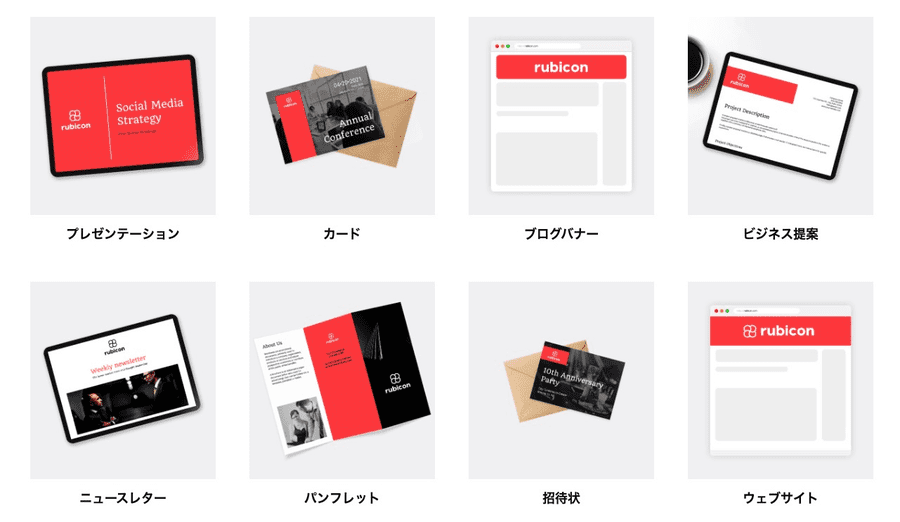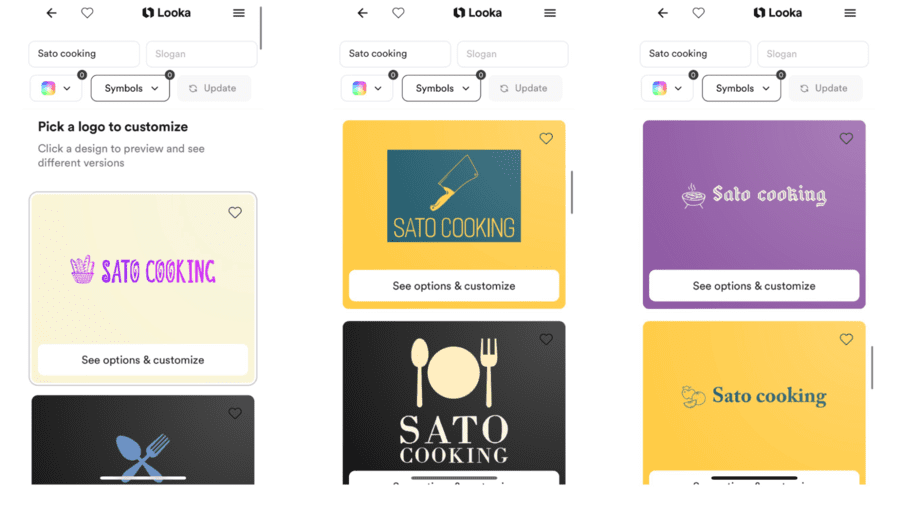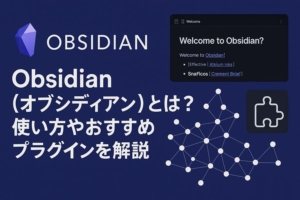ブランドのおしゃれなロゴを簡単に生成できると話題のLooka(ルックア)。
AIで生成されるため、バリエーションの数が豊富。さらに柔軟にカスタマイズができるため、独自のデザインができ上がると評価が高いツールです。
しかし、
- Lookaの使い方がわからない
- Webサイトが英語であるため、どのように使えばよいかわからない
- 料金プランごとの違いが知りたい
などの悩みを抱えている方もいるでしょう。
そこで本記事では、Lookaの始め方や使い方、料金プランや他のロゴ制作ツールとの違いについて解説します。
自分だけのおしゃれなロゴを手に入れたい人は、ぜひLookaを使用してみてください。
Looka(ルックア)とは?3つの特徴を紹介

Lookaの3つの特徴を紹介します。
- AIでおしゃれなロゴのデザインを簡単に生成できる
- SNSのカバー画像もWebサイトのヘッダー画像も作成できる
- 料金プランは4種類
順番に見ていきましょう。
1.AIでおしゃれなロゴのデザインを簡単に生成できる
Lookaの最大の特徴は、生成できるロゴデザインがおしゃれである点です。作成の手順はLookaのWebサイトに表示される質問に回答していくだけ。
質問の回答に基づいたバリエーションの中から、直感的に好みのものを選べばよいので、非常に簡単にロゴを生成できます。
2.SNSのカバー画像もWebサイトのヘッダー画像も作成できる
Lookaは、サブスクリプションを契約した場合、ロゴファイルのみをダウンロードできるだけではなく、ロゴを使用した次のようなデザインもダウンロード可能です。
- ロゴファイル
- SNSのプロフィールアイコン
- SNSの背景画像
- ブログバナー
- ポスター
- ちらし
- 請求書
- 広告
- ビジネスカード(名刺)
- メールの署名
- ビジネスレターのロゴ
- フライヤー
- プレゼンテーション
- 絵はがき
- 提案書
- ニュースレター
- パンフレット
- 招待状
実際に「sato design」と入力してSNSのアイコンとカバー画像を作成してもらいました。
途中、どのサービスでのロゴを作成するかを問われたので、今回はX(Twitter)を選びました。

表示されたアイコンのアイディアは下記の通り。
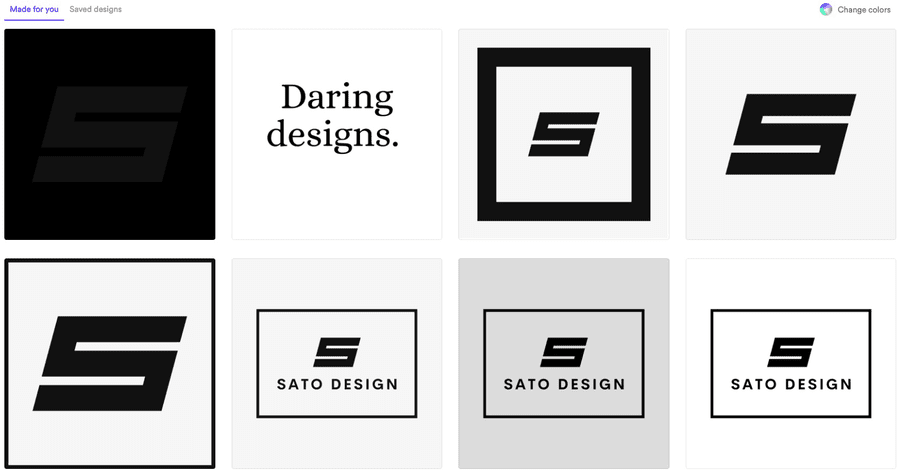
生成されたSNSのカバー画像は下記の通りです。
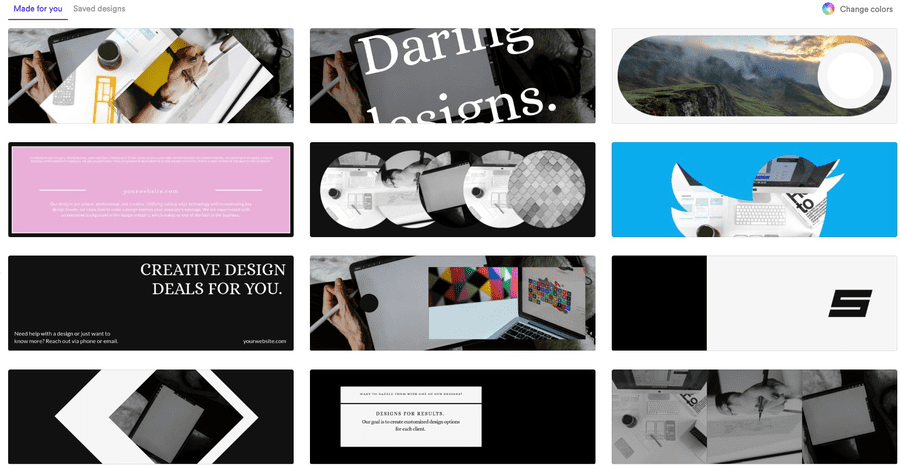
上記のように、生成されたアイコン画像も背景画像も、すべておしゃれで洗練されています。
上記のようなモダンなテイストではなく、温かみのある作品も作れますよ。
3.料金プランは4種類
Lookaの料金プランは以下の4種類です。
| サービス名称 | 内容 | 価格 |
|---|---|---|
| 基本ロゴパッケージ | ・ロゴファイル(PNG)1つをダウンロード ・商用利用可能 | 20ドル(約3,000円)(1回) |
| プレミアムロゴパッケージ | ・すべてのデザインテンプレートの利用 ・複数の高解像度ファイルタイプ(PNG、EPS、SVG、PDF)ダウンロード ・購入後の無制限の変更 ・商用利用可能 ・技術サポートあり | 65ドル(約9,700円)1回) |
| ブランドキット購読 | ・無制限の変更が可能 ・商用利用可能 ・すべてのデザインテンプレートの利用 ・複数の高解像度ファイルタイプ(PNG、EPS、SVG、PDF)ダウンロード ・技術サポートあり ・ソーシャルアイコン、背景やバナー、名刺、メール署名、レターヘッド、請求書、ブランドガイドラインなど、300以上のデザインが生成可 | 96ドル(約14,400円)/年 |
| ブランドキット+Webサイト購読 | ・ブランドキットの全内容 ・AIを活用してWebサイトを作成可能 | 129ドル(約20,000円)/年 |
名刺やブログのロゴだけを作成するだけであれば、基本ロゴパッケージでも充分。
しかし、以下のような場合は、プレミアムロゴパッケージの購入がおすすめです。
- 一度ダウンロードしてから変更や調整をしたい
- Lookaで用意されているすべてのデザインテンプレートを利用したい
- 技術サポートをしてほしい(英語)
さらに、ブランドキットのサブスクリプションを行うと、以下のデザインも生成できるようになります。
- ソーシャルプロファイル(アイコン)
- プロフィールの背景やバナー
- 名刺
- メール署名
- レターヘッド
- 請求書ブランドガイドライン
※300以上のデザインテンプレート
LookaとCanvaロゴメーカーでロゴ生成能力を比較
LookaとCanvaを比較すると、料金面ではCanvaに軍配が上がります。
しかし、デザインの品揃えとクオリティの面では、Lookaが圧倒的に優位でしょう。
Lookaはデザインのシンボルや色のバリエーションが広い
Lookaの場合はシンボルのバリエーションもテンプレートではなくAIが生成するため、自由度の高さが特徴です。
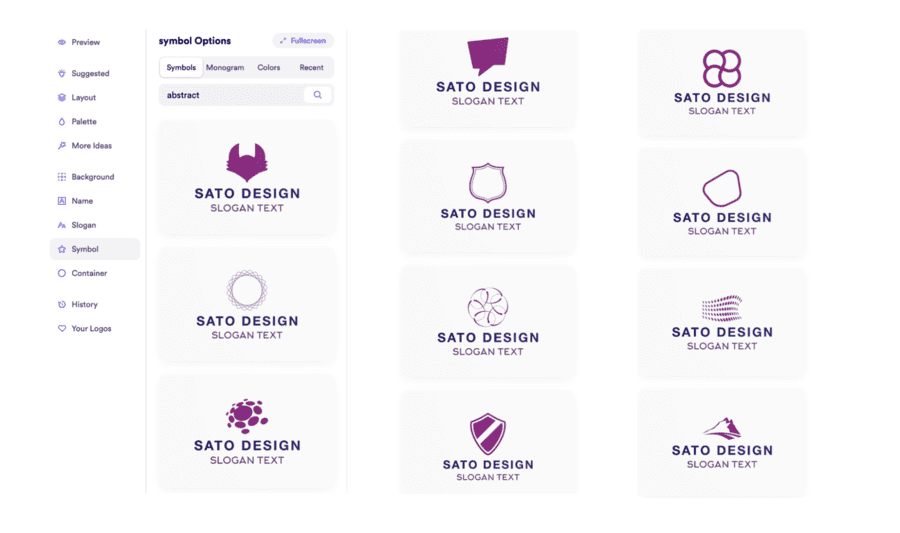
色やモノグラムからも選択可能。
好みのイメージから様々な組み合わせを選択し、微妙なニュアンスも調整できます。
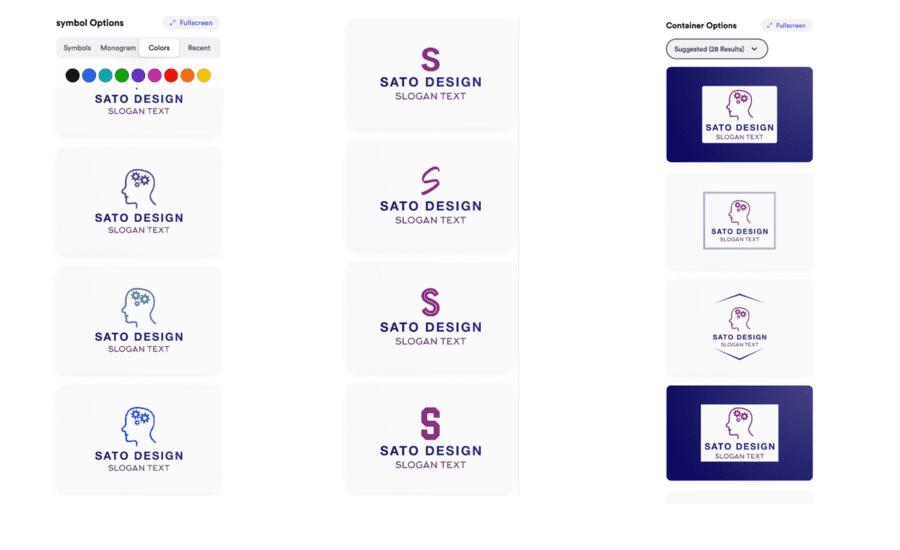
Canvaはテンプレートからロゴを制作|使い方も紹介
CanvaではLookaと違い、ロゴテンプレートを選んで編集します。
Canvaでロゴを作成する際には、左側のテンプレート一覧からロゴを選択します。
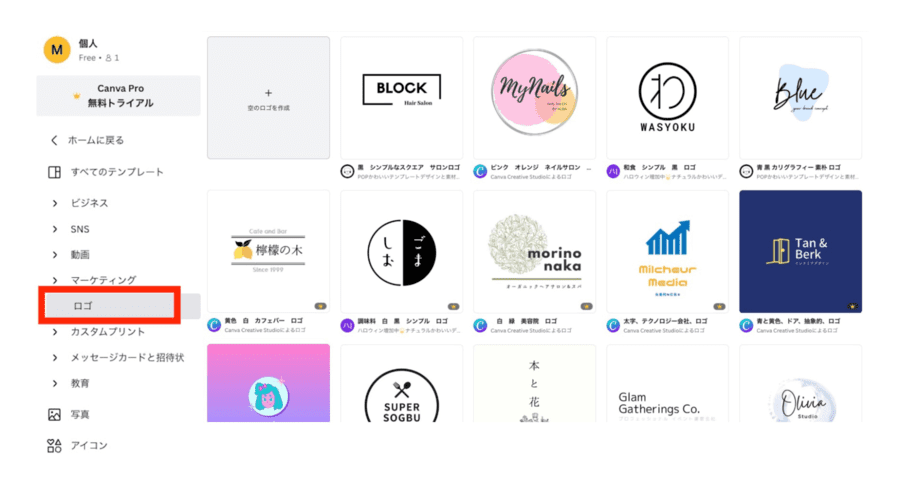
気に入ったロゴを見つけたら、クリックすると下記のような画面になります。
「このテンプレートをカスタマイズ」と記載されている赤枠の箇所をクリックしましょう。
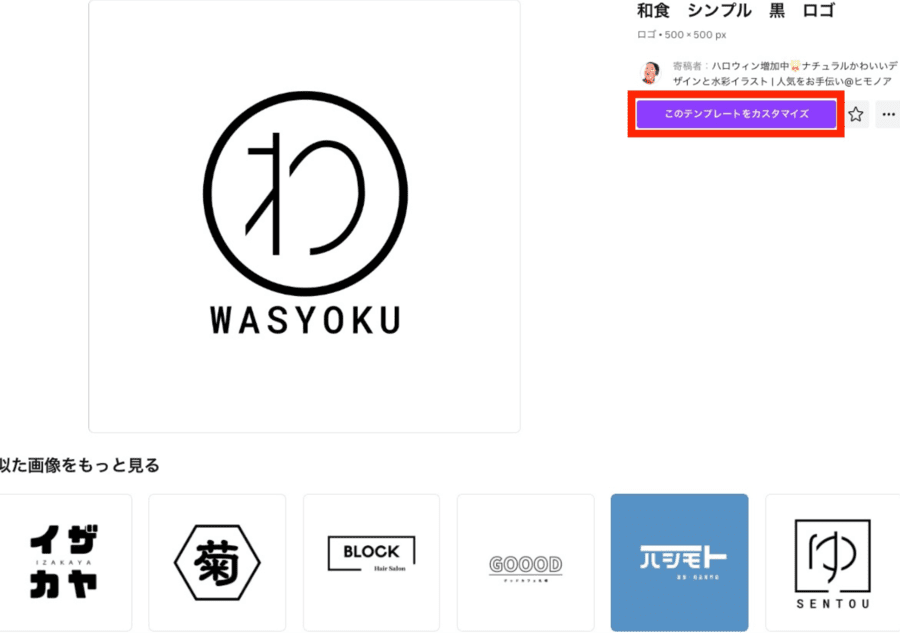
カスタマイズが可能な画面に移行します。
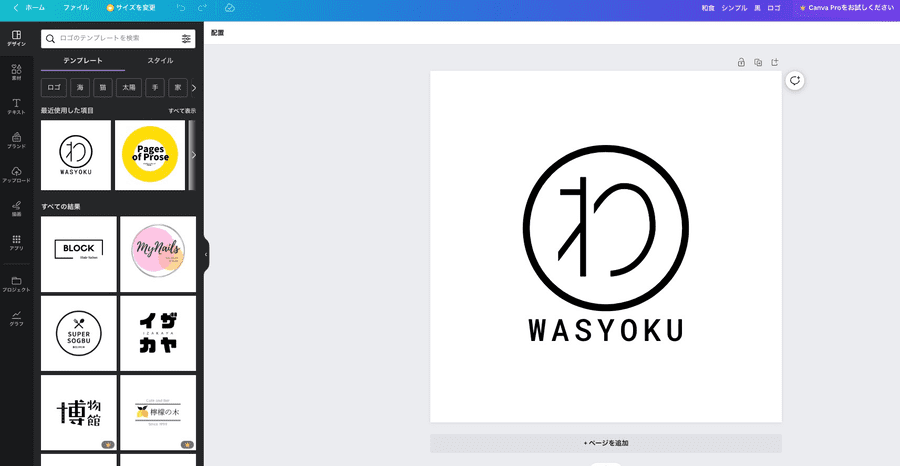
ブランドロゴをカスタマイズすれば、ロゴの作成は完了です。
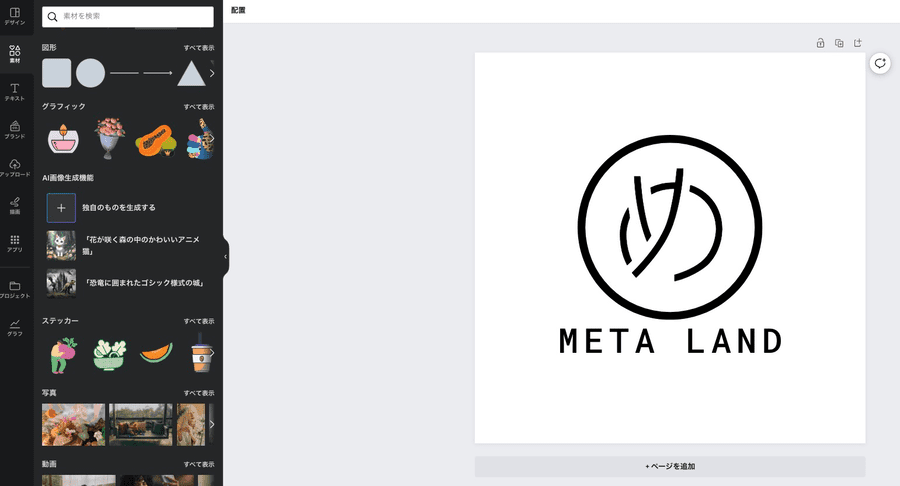
LookaとCanvaの料金を比較
気になる料金面での違いは下記の表の通りです。
| Looka(基本ロゴパッケージ) | 20ドル(約3,000円) |
| Canva | 無料 |
Lookaは、画像のダウンロードに20ドル(約3,000円)かかりますが、Canvaは無料で利用できます。
ただし、Canvaはデザインの中で気に入ったものを見つけても、CanvaProと契約しないと使用できないものがあります。
CanvaProは月額1,500円、年間12,000円です。
自分好みのデザインがLookaとCanvaどちらに多いかを考慮して決めると良いでしょう。
なお、CanvaにはAIを活用したAI画像生成ツールも搭載されています。詳しく解説している記事があるので、そちらも参考にしてください。

Looka(ルックア)の始め方・使い方を画像つきで解説

Lookaを始める手順は以下の通りです。
- ブランド名(屋号)を入力する
- 業種を入力する
- 候補として表示されるイメージから好みのものを選ぶ
- ロゴに使用したい色を選ぶ
- 会社名・スローガンを追加する
- シンボルを選ぶ
- サインアップする
- ロゴのデザインを調整する
- ダウンロードする・料金プランを選ぶ
順番に見ていきましょう。
ブランド名(屋号)を入力する
最初に、Lookaのサービスにアクセスします。
画面中央に、ロゴを作りたい会社名や屋号を入力し、「Get started」をクリックしましょう。

業種を入力する
赤枠の箇所をクリックしましょう。
すると、下に業種がアルファベット順で表示されます。
たとえば、業種がデザインであれば、dを入力すると、dから始まる候補が表示されます。
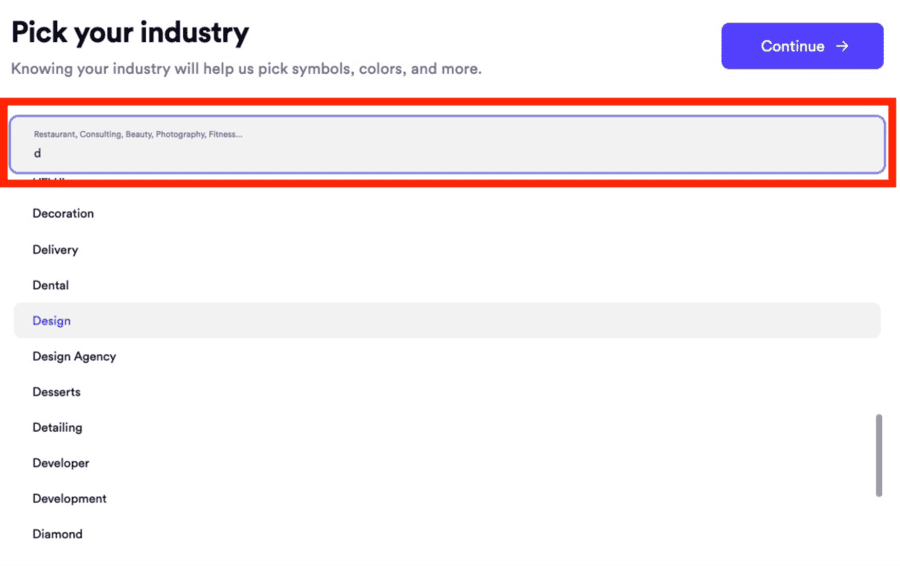
業種を選んだら「Continue」をクリックしましょう。
候補として表示されるイメージから好みのものを選ぶ
次にロゴのイメージ一覧が表示されます。
好みのテイストを選択したら、右上の「Continue」をクリックします。
複数選択可能ですので、直感に従って好みのものをクリックすると良いでしょう。
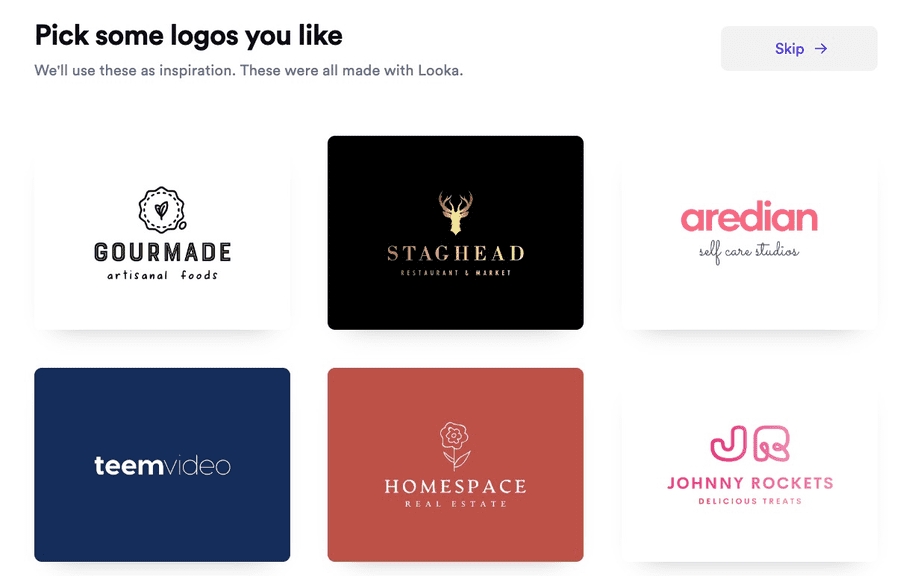
ロゴに使用したい色を選ぶ
次にロゴに使用したいと考える色を選び、Continueをクリックします。
複数選択可能です。
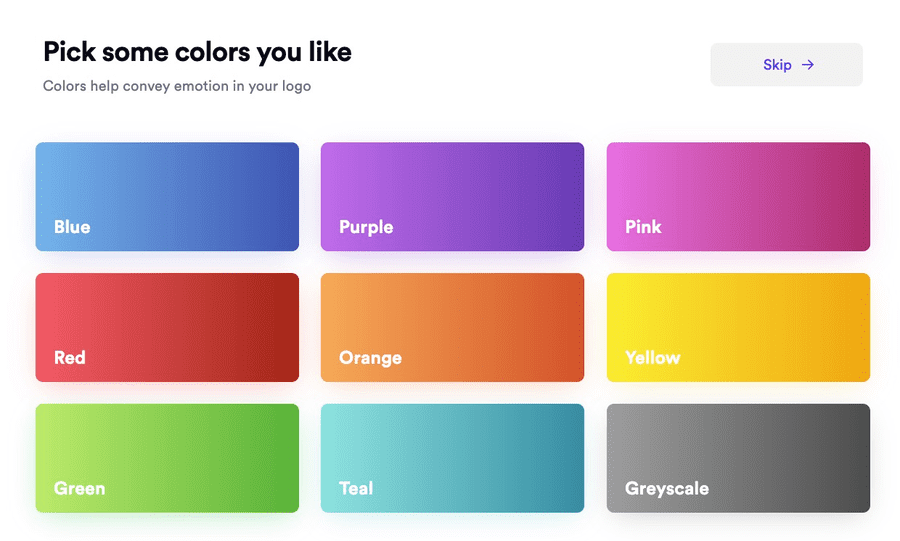
会社名・スローガンを追加する
会社名とスローガンを入力します。スローガンはオプションのため、特にない場合は空欄でも問題ありません。
入力を確認したら、「Continue」をクリックしましょう。
日本語は入力できないので注意しましょう。
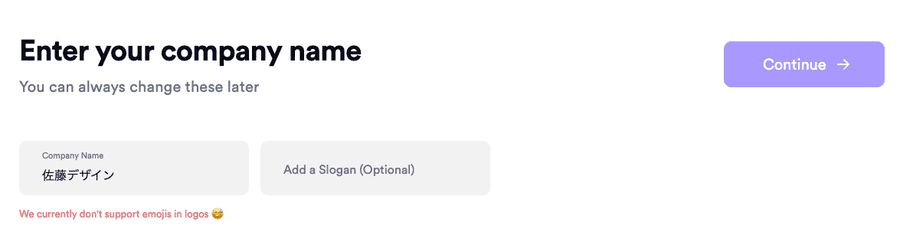
シンボルを選ぶ
次に作りたいロゴのシンボルを選びます。
たとえばデザイン会社のロゴを作成したい場合は、何のデザインかが選択肢の中にあれば選択しましょう。
その他、マーケティングを重視したいと考えている場合は、Marketingをクリックして、右上のContinueをクリックします。
特に選択したいシンボルがなければ、スキップも可能です。
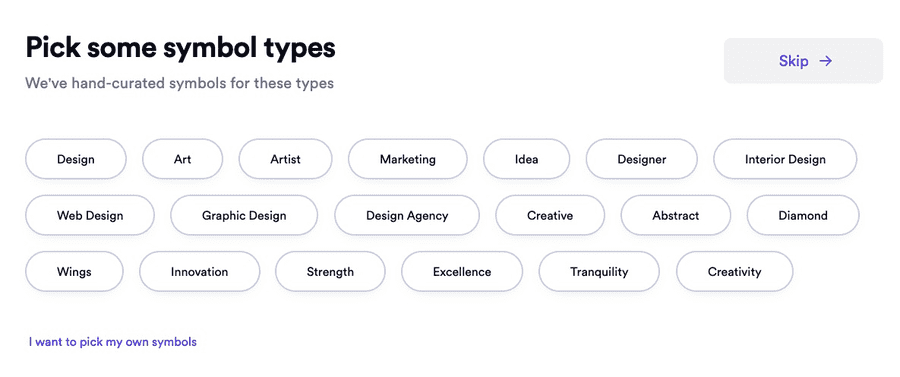
サインアップする
ロゴが生成され、サインアップを同時に要求されます。
Facebook、Google、Twiitterから任意のものを選ぶか、名前とメールアドレスの入力を行いましょう。
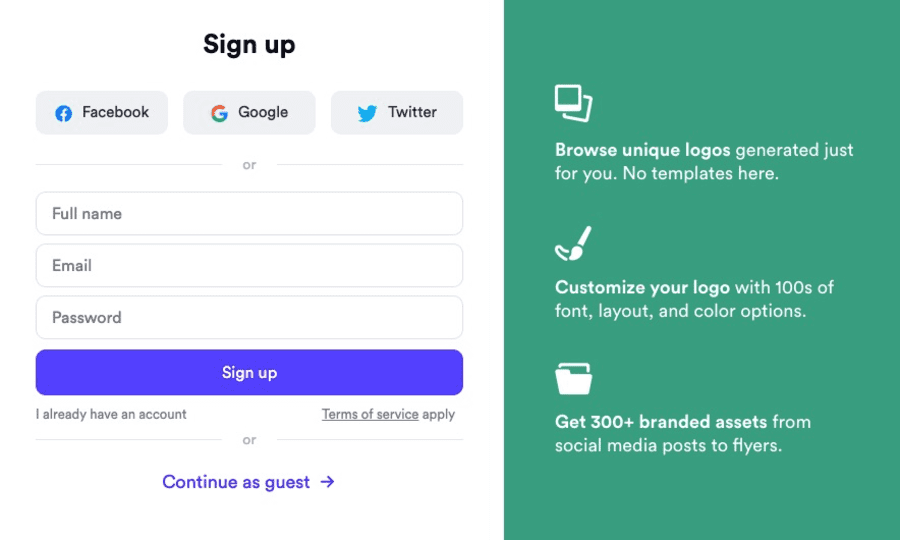
すると、ロゴの候補が表示されます。
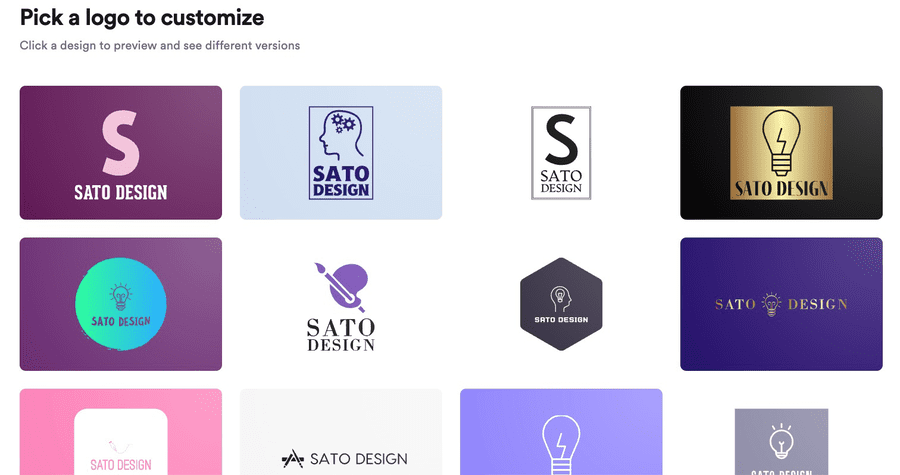
気に入ったものをクリックしましょう。
ロゴのデザインを調整する
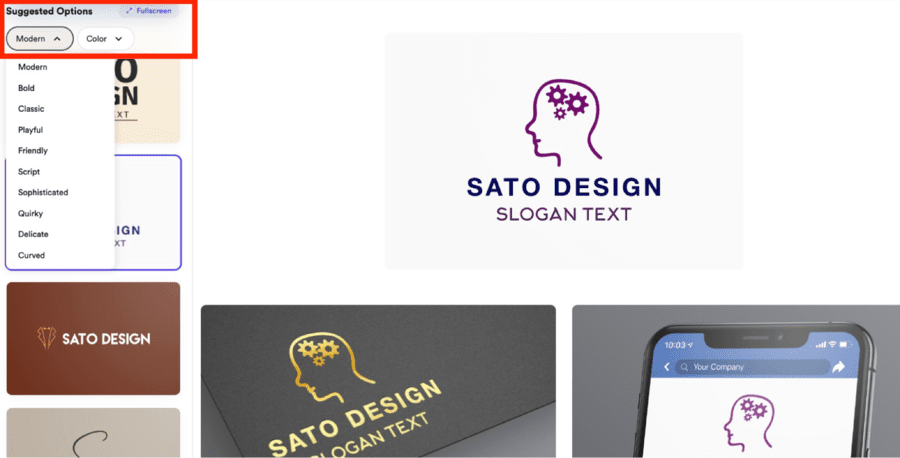
画面左の赤枠の箇所で、ロゴのイメージの調整ができます。
テイストは下記から選択できます。
- Modern(モダン)
- Bold(太字)
- Classic(クラシック)
- Playful(陽気な、遊び心がある)
- Friendly(友好的)
- Script(手書き風)
- Sophisticated(洗練された)
- Quickly(速く)
- Delicate(繊細な)
- Curved(曲線の)
色は下記のように選択可能です。
- 黒
- 青
- 青緑
- 緑
- 紫
- ピンク
- 赤
- オレンジ
- 黄色
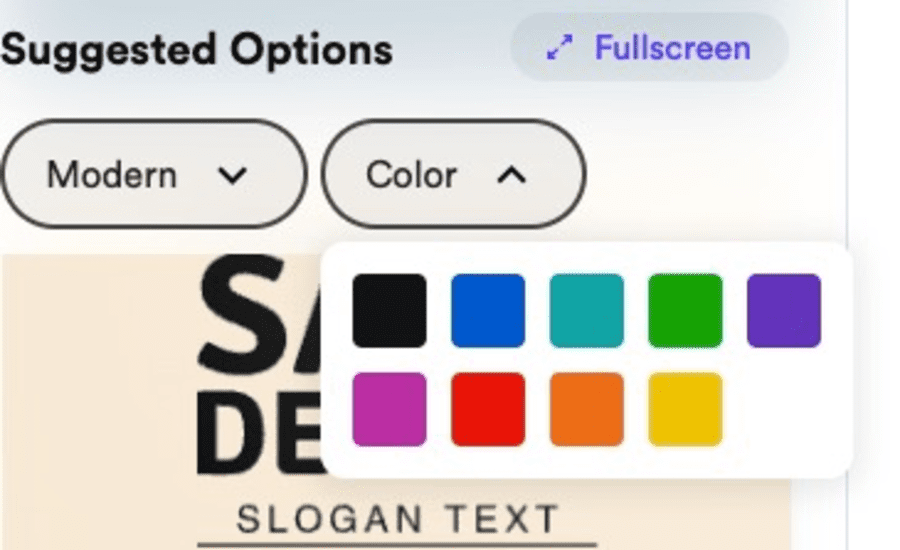
気に入ったデザインの選択肢をクリックすると、画面右側に見本が表示されます。
ダウンロードする・料金プランを選ぶ
画面右側を下にスクロールすると、下記のようにどのような媒体でロゴを使用したいかを選択する画面が表示されます。
今回は右上のLogo Filesで名刺としてロゴを利用する場合を選択しましょう。
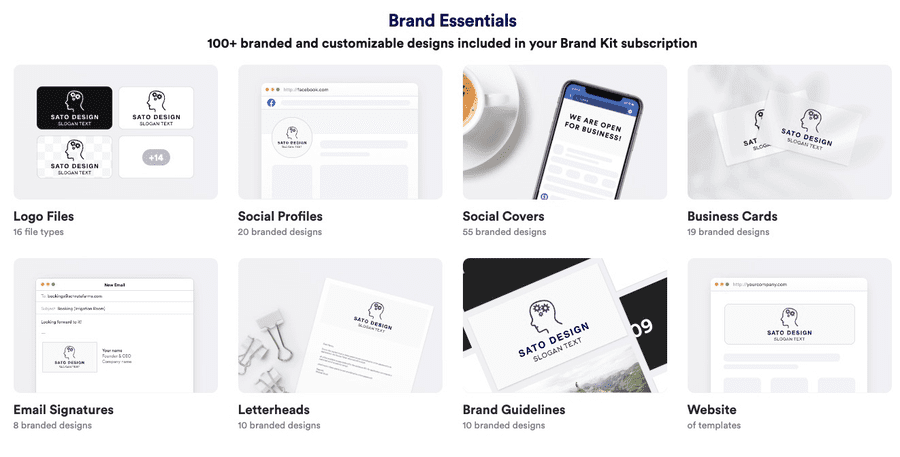
すると、ブランドキットの購入が促されます。
名刺の形態でのロゴをダウンロードするには、ブランドキットの導入が必要であるためです。
純粋にロゴのみのダウンロードはブランドキット導入は不要です。
赤枠の「Get Brand Kit」をクリックしましょう。
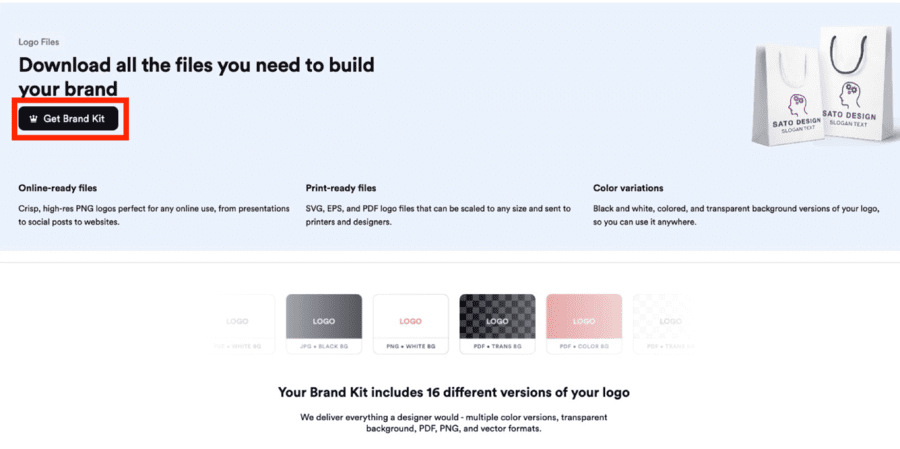
すると以下のような料金プランが表示されます。
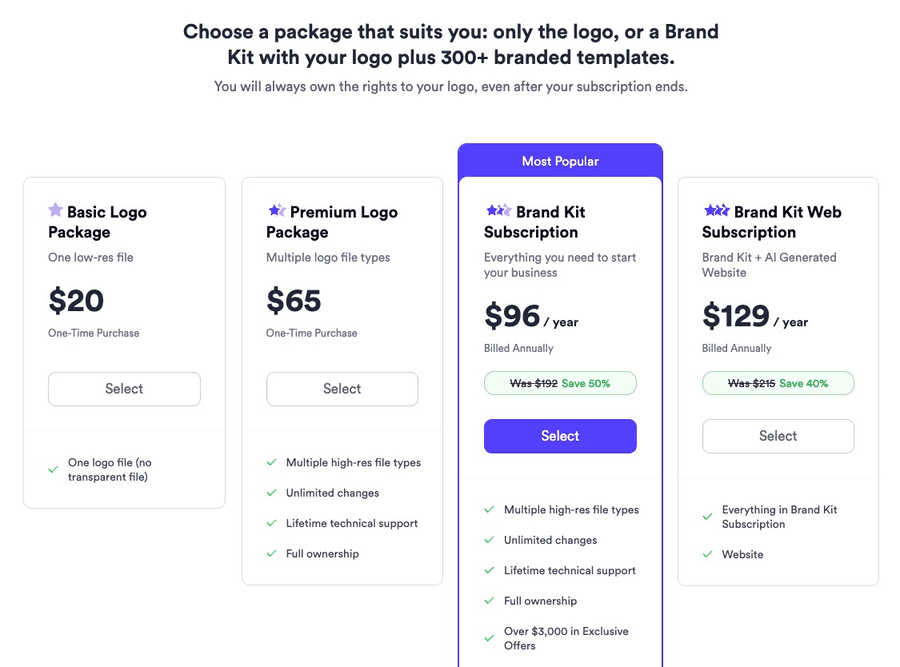
Looka(ルックア)のメリット・デメリットを解説

ここではLookaのメリットとデメリットを解説します。
- 【メリット①】直感的な操作で誰でもおしゃれなロゴを作成できる
- 【メリット②】好みの色合いを教えてくれる
- 【デメリット】本格的に利用すると料金が高い
【メリット①】直感的な操作で誰でもおしゃれなロゴを作成できる
Lookaのメリットの1つめは、操作がシンプルかつ直感的である点です。
画面の質問に沿って、好みの色合いや雰囲気を選ぶだけでロゴが出来上がる仕組みなので、難しい操作は何一つありません。
AIの画像生成ツールでロゴのデザインを生成するとなると、プロンプトを工夫する必要があります。
Lookaはロゴ生成の専門ツールなので、それゆえの手軽さが魅力と言えるでしょう。
【メリット②】好みの色合いを教えてくれる
Lookaではウィザードに従ってロゴデザインを作成する過程で、好みのテイストを選んでいくと、最終的にその配色のカラーを教えてくれます。
よってそのカラー番号を別のWebデザインに生かすことも可能。
自分のブログやSNSの配色に迷っているときにLookaを使えば、良いヒントをもらえるかもしれませんよ。
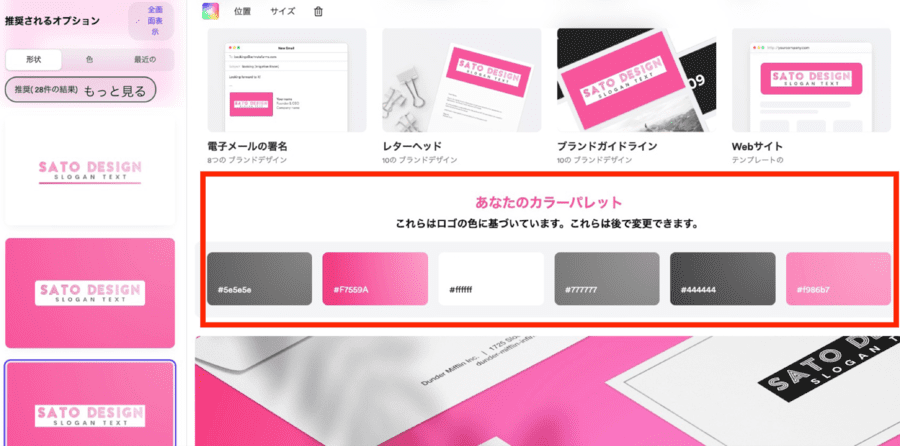
【デメリット】本格的に利用すると料金が高い
Lookaのデメリットは、Canvaのロゴ作成と比較するとよくわかります。
簡単なロゴ作成をするのであれば、Canvaは無料でできますが、Lookaは1番手頃なプランでも、20ドル(約3,000円)。
よってLookaは割高だと言わざる得ないでしょう。
しかし、プレミアムプランで比較すると、LookaとCanvaPro会員の違いは2,000円程度です。
もしクオリティの高い洗練されたロゴデザインに力を入れたい場合は、CanvaよりもLookaを選んだほうが良いでしょう。
Lookaだと、より広い選択肢から選択ができますよ。
1回利用
| Looka(基本ロゴパッケージ) | 20ドル(約14,000) |
| Canva | 無料 |
年間プラン
| Looka(ブランドキット) | 96ドル(約14,000)(年間) |
| CanvaPro | ¥12,000(年間) |
Looka(ルックア)に関するQ&A
Lookaに関するよくある質問と回答を紹介します。
疑問をお持ちの方は参考にしてください。
- 日本語のロゴは作成できますか?
- Lookaのブランドキットとはどのようなものですか?
- スマホで利用できますか?
- 無料で使える機能はありますか?
- Looka以外のAIロゴ生成ツールはありますか?
- 日本語のロゴは作成できますか?
-
Lookaでは日本語ロゴは生成できません。
たとえば「佐藤デザイン」などのロゴを生成したい場合は、「SATO Design」など英語化する必要があります。
- Lookaのブランドキットとはどのようなものですか?
-
Lookaのブランドキットを購買すると、年間90ドル(約14,000円)で下記の機能が利用可能です。
- 無制限の変更
- 商用利用可能
- すべてのデザインの利用
- 複数の高解像度ファイルタイプ(PNG、EPS、SVG、PDF)ダウンロード
- テンプレートの利用
- 技術サポー
- ソーシャルアイコン、背景、バナー、画像、名刺、メール署名、レターヘッド、請求書、ブランドガイドラインなど、300以上のデザインテンプレート
特に魅力的なのは、名刺だけではなく、ソーシャルアイコン、ブログやSNSのヘッダー、バナーなども生成可能な点。
好みの配色で自在に様々なテンプレートスタイルを生成するため、Lookaはブランドの統一感を演出するのが得意と言えるでしょう。

- スマホで利用できますか?
-
スマホ専用のアプリはリリースされていません。しかし、スマホブラウザからアクセスして利用可能です。
スマホやタブレットなどのブラウザを使用して、どこからでもロゴの作成や編集ができます。

- 無料で使える機能はありますか?
-
Lookaではロゴ生成のみなら無料で利用可能。生成したロゴデータのダウンロードには費用がかかります。
無料でロゴをダウンロードしたい場合は、Canvaなど無料の作成ツールを利用してみると良いでしょう。
あわせて読みたい 【無料】CanvaでAI画像生成する方法とは?使い方と注意点を解説! ChatGPTをはじめとするAIの発達には目を見張るものがありますよね。 2023年3月に、オンラインで使える無料のグラフィックツールCanvaでも、AI画像生成機能「Text to Ima…
【無料】CanvaでAI画像生成する方法とは?使い方と注意点を解説! ChatGPTをはじめとするAIの発達には目を見張るものがありますよね。 2023年3月に、オンラインで使える無料のグラフィックツールCanvaでも、AI画像生成機能「Text to Ima… - Looka以外のAIロゴ生成ツールはありますか?
-
Looka以外のAIロゴ生成ツールとしては、以下が挙げられます。
AIは活用していませんが、Canvaのロゴ生成ツールも人気がありますよ。
まとめ
この記事では、Lookaの使い方について解説しました。
最後に重要なポイントをおさらいしておきましょう。
- LookaはAIを利用したロゴ生成ツール
- 直感的な操作で好みのロゴデザインを作成できる
- ブランドキットを契約すると、SNSのアイコンや背景、レターセットのヘッダーやメール署名などのロゴも生成できる
- 日本語の入力には対応していない
- スマホやタブレットでもLookaでロゴ作成は可能
- ロゴデザインのダウンロードは有料
LookaはAIを利用したロゴ生成ツール。Webサイトにアクセスしてウィザードの質問に答えるだけで、自分のイメージしたロゴを生成できます。
ブランドのデザインをおしゃれで洗練されたものにしたい人は、ぜひ使ってみると良いでしょう。